Formula trong Excel: Cách tạo công thức Excel - Lý thuyết Excel cơ bản và nâng cao
Trong bài này chúng ta sẽ tìm hiểu về công thức (formula) trong Excel, đây được xem là trái tim của Excel nên được đánh giá là khó học nhất. Đương nhiên, vì là một khối kiến thức khổng lồ nên nội dung của bài này chỉ giúp bạn hiểu và biết cách tạo một công thức trong Excel như thế nào thôi nhé. ...
Trong bài này chúng ta sẽ tìm hiểu về công thức (formula) trong Excel, đây được xem là trái tim của Excel nên được đánh giá là khó học nhất.
Đương nhiên, vì là một khối kiến thức khổng lồ nên nội dung của bài này chỉ giúp bạn hiểu và biết cách tạo một công thức trong Excel như thế nào thôi nhé.
1. Công thức (Formula) trong Excel là gì?
Công thức trong Excel là một dãy lệnh được dùng để xử lý tính toán rất chuyên nghiệp, nó giúp giảm thời gian tính toán cho người sử dụng Excel.
Như bài trước mình có nói, khi nhập dữ liệu vào một ô bất kì thì Excel sẽ hiểu đó là dữ liệu chứ không phải là công thức, vì vậy để Excel biết bạn đang nhập công thức thì phải thêm dấu bằng = đằng trước nhé.
=CONG_THUC
Ví dụ: Cho hai giá trị A1 =20 và B1 = 30. Hãy viết công thức cho ô C1 với nội dung là C1 = A1 * B1 = 30 * 20 = 600.
B1: Nhập giá trị 20 vào ô A1, và 30 vào B1.
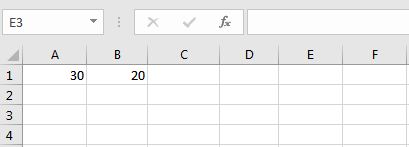
B2: Chọn ô cần nhập công thức, thức là chọn vào C1. Sau đó gõ nội dung cho nó là =A1*B1.
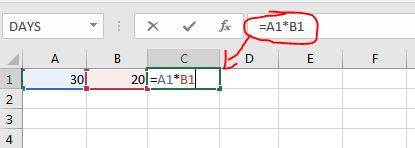
Bạn hãy để ý nhé, khi nhập công thức thì ô textbox phía trên cũng hiển thị nội dung tương tự như bạn đã nhập (Formula Bar). Vì vậy thay vì nhập vào ô C1 thì bạn cũng có thể nhập vào ô textbox đó.
B3: Nhập xong bạn hãy nhấn Enter, kết quả sẽ xuất hiện là 600.
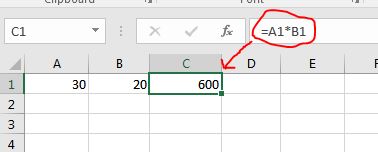
Nếu muốn thay đổi công thức thì bạn chỉ việc thay đổi ở ô textbox mà mình đã khoanh tròn nhé.
Đây là một ví dụ đơn giản giúp bạn hiểu về công thức trong Excel. Bạn cũng có thể xem đây là lập trình Excel, bởi nó giống như một ngôn ngữ lập trình ở mức cơ bản.
2. Một ví dụ khác về công thức trong Excel
Mình sẽ làm thêm một ví dụ nữa để giúp bạn hiểu rõ hơn về công thức (formula).
Bài toán: Tính điểm trung bình các môn học.
B1: Cho bảng dữ liệu số điểm của các môn học như sau.
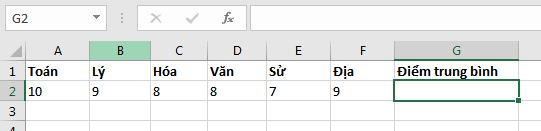
B2: Hãy tính điểm trung bình của 6 môn trên với công thức: DTB = (tổng 6 môn) / 6.
Bạn hãy chọn ô G2 và nhập công thức sau: =(A2+B2+C2+D2+E2+F2)/6, sau đó nhấn Enter.
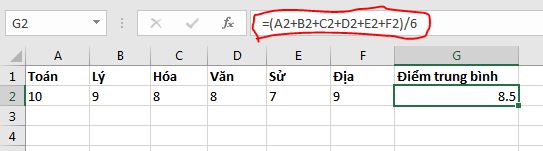
Kết quả trả về là 8.5.
3. Sử dụng function trong công thức
Function là những hàm được Excel hỗ trợ sẵn giúp việc tính toán trở nên đơn giản hơn.
Quay lại ví dụ tính điểm trung bình, mình sẽ sử dụng hàm SUM để tính tổng của 6 môn trên. Công thức sẽ như sau: =SUM(A2:F2)/6.
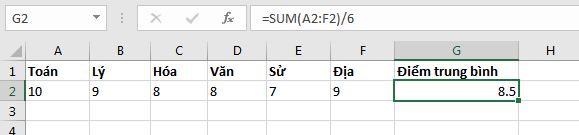
Trong đó:
- Hàm SUM là hàm tính tổng.
- Cấu trúc của hàm SUM như sau:
SUM(danh_sách_các_cell). - A2:F2 là ghi tắt của một dãy các ô từ A2 đến F2, tức là
A2:F2 = (A2,B2,C2,D2,E2,F2).
Một số function thông dụng thường dùng như:
- SUM: Tính tổng
- MAX: Tìm giá trị lớn nhất
- SQRT: Tính căn bậc hai
- COUNT: Đếm tổng số các cell (ô)
- ...
Mình sẽ giới thiệu chi tiết hơn về function trong Excel ở bài tiếp theo nhé, hoặc xem danh sách function Excel.
4. Lời kết
Trên là cách tạo công thức trong Excel. Qua bài này bạn cần phải nắm bắt một số thông tin như sau:
- Để tạo function thì phải đặt dấu bằng đằng trước rồi mới đến công thức, nếu không Excel sẽ hiểu bạn đang nhập dữ liệu tĩnh.
- Có thể nhập công thức ở trên ô Formula Bar thay vì nhập trực tiếp vào ô đó.
- Khi muốn xem chi tiết công thức của một ô nào thì hãy click vào ô đó, sau đó xem trên thanh Formula Bar.
- Mỗi ô Excel chỉ nhận một công thức duy nhất.
- Khi copy từ ô này sang ô khác, nếu ô đó có công thức thì bạn đang copy công thức chứ không phải copy kết quả.
